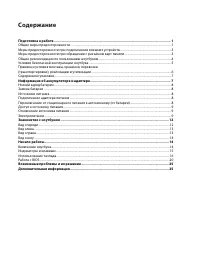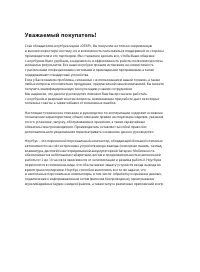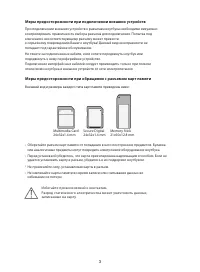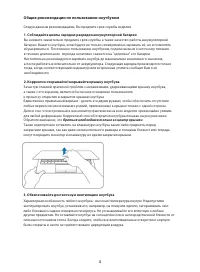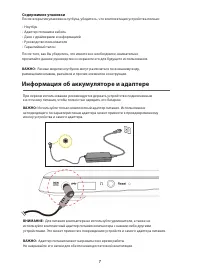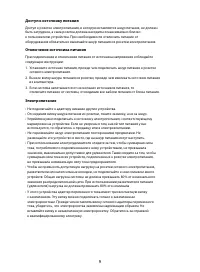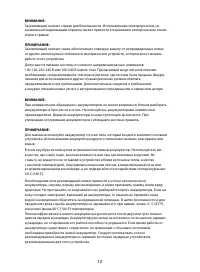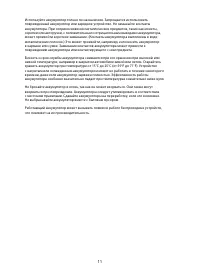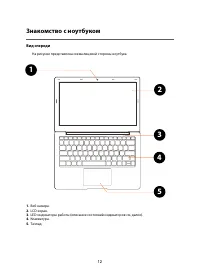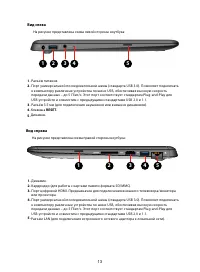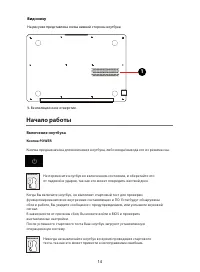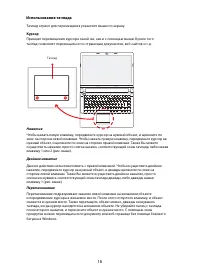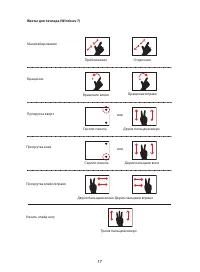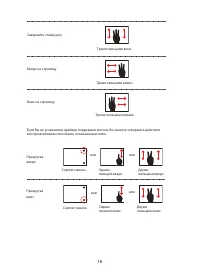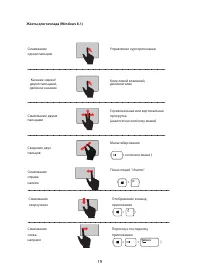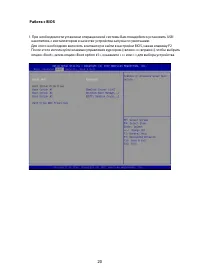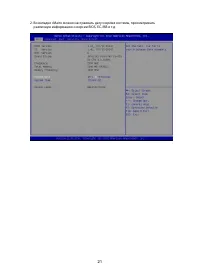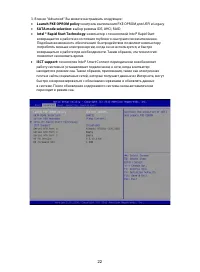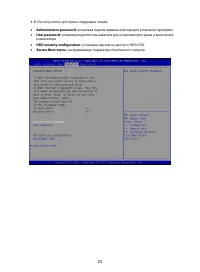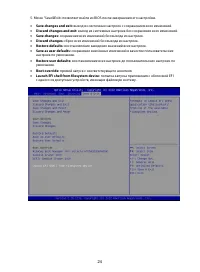Страница 2 - Содержание
Содержание Подготовка к работе ........................................................................................................................... 1 Общие меры предосторожности ......................................................................................................................
Страница 3 - Уважаемый покупатель!
Уважаемый покупатель! Став обладателем ноутбука марки «DEXP», Вы получили не только современную и высокоскоростную систему, но и возможность пользоваться поддержкой со стороны производителя и его партнеров. Мы стараемся сделать все, чтобы Ваше общение с ноутбуком было удобным, а надежность и эффекти...
Страница 4 - Подготовка к работе; Общие меры предосторожности; подключать или отключать периферийные устройства.
Подготовка к работе Современный ноутбук является сложным устройством, требующим квалифицированного обращения. Рекомендуем Вам внимательно ознакомиться с данным Руководством. Это позволит избежать досадных ошибок, которые помешают Вам получать удовольствие от общения с ноутбуком. Для нас очень важно ...
Страница 6 - Внешний вид и размеры каждого типа карт памяти приведены ниже:
Меры предосторожности при подключении внешних устройств При подключении внешних устройств к разъемам ноутбука необходимо визуально контролировать правильность выбора разъема для подключения. Попытка под ключения к несоответствующему разъему может привести к серьезному повреждению Вашего ноутбука! Да...
Страница 7 - браться необходимо только за центр крышки; Общие рекомендации по пользованию ноутбуком; Следуя данным рекомендациям, Вы продлите срок службы изделия.; Обеспечивайте достаточную вентиляцию ноутбука
1. Соблюдайте циклы зарядки-разрядки аккумуляторной батареи Вы сможете значительно продлить срок службы, а также качество работы аккумуляторной батареи Вашего ноутбука, если будете не только своевременно заряжать её, но и позволять ей разряжаться. Постоянное пользование ноутбуком, подключенным к ист...
Страница 8 - Чистите ноутбук регулярно; Несоблюдение рекомендаций может привести; Условия безопасной эксплуатации ноутбука
4. Чистите ноутбук регулярно Монитор ноутбука необходимо протирать исключительно специальными салфетками для экранов (продаются в любом специализированном магазине по продаже компьютерной техники).Для чистки клавиатуры от пыли можно использовать пылесос, предварительно надев мягкую насадку. При нали...
Страница 9 - Правила и условия монтажа, хранения, перевозки
• Не протирайте самостоятельно линзу в приводе CD-ROM - используйте специальные чистящие диски. • Не переворачивайте ноутбук, когда он подключен к зарядному устройству (это может повредить кабель). • Щели и отверстия в корпусе ноутбука предназначены для вентиляции. Чтобы гарантировать надежную работ...
Страница 10 - Содержимое упаковки; Информация об аккумуляторе и адаптере
Содержимое упаковки После вскрытия упаковки ноутбука, убедитесь, что комплектация устройства полная: • Ноутбук• Адаптер питания и кабель• Диск с драйверами и информацией• Руководство пользователя После того, как Вы убедитесь, что имеете все необходимое, внимательно прочитайте данное руководство и со...
Страница 11 - коннектор кабеля питания к разъёму питания ноутбука.; Переключение от стационарного питания к автономному (от батареи)
Низкий заряд батареи Когда заряд батареи на исходе, Вы получите уведомление. Если не поставить устройство на зарядку после предупредительного сообщения, оно вскоре разрядится полностью. Тогда Ваш ноутбук перейдет в режим сна. В такой ситуации существует риск потерять несохраненные данные. ВНИМАНИЕ: ...
Страница 12 - • Не пережимайте шнур электропитания посторонними предметами. Не
Доступ к источнику питания Доступ к розетке электропитания, в которую вставляется шнур питания, не должен быть затруднен, а сама розетка должна находиться максимально близко к пользователю устройства. При необходимости отключить питание от оборудования обязательно вынимайте шнур питания из розетки э...
Страница 15 - Вид спереди; На рисунке представлена схема лицевой стороны ноутбука; Знакомство с ноутбуком
Вид спереди На рисунке представлена схема лицевой стороны ноутбука 1. 2. LCD-экран . Веб-камера . 3. LED-индикаторы работы (описание состояний индикаторов см. далее) . 4. Клавиатура . 5. Тачпад . Знакомство с ноутбуком 1 2 3 4 5 12
Страница 16 - RESET
Вид справа На рисунке представлена схема правой стороны ноутбука: 1. Динамик . 2. Кардридер (для работы с картами памяти формата SD/MMC) . 3. Порт цифровой HDMI. Предназначен для подключения внешнего телевизора/монитора 4. 5. Разъём LAN (для подключения встроенного сетевого адаптера к локальной сети...
Страница 17 - Начало работы; Включение ноутбука; Кнопка POWER; Вид с; На рисунке представлена схема
Начало работы Включение ноутбука Кнопка POWER Кнопка предназначена для включения ноутбука, либо ввода/вывода его из режима сна. Не переносите ноутбук во включенном состоянии, и оберегайте его от падений и ударов, так как это может повредить жесткий диск. Когда Вы включите ноутбук, он выполнит старто...
Страница 18 - Индикаторы и клавиши; Назначения и состояния индикаторов; ение
Индикаторы и клавиши Назначения и состояния индикаторов 1. Индикатор сигнала Wi-Fi: Горит белым цветом - модуль Wi-Fi включен.Не горит - модуль Wi-Fi выключен. 2. Индикатор заряда батареи: Горит жёлтым цветом - батарея заряжается.Горит белым цветом - батарея полностью заряжена. 3. Индикатор работы: ...
Страница 19 - Использование тачпада; Тачпад служит для перемещения указателя мыши по экрану.; Курсор
Использование тачпада Тачпад служит для перемещения указателя мыши по экрану. Нажатие Чтобы нажать левую клавишу, передвиньте курсор на нужный объект, и щелкните по зоне на стороне левой клавиши. Чтобы нажать правую клавишу, передвиньте курсор на нужный объект, и щелкните по зоне на стороне правой к...
Страница 25 - позволяет сэкономить время.
3. В меню “Advanced” Вы можете настраивать следующее: • Launch PXE OPROM policy: контроль выполнения PXE OPROM для UEFI и Legacy. • SATA mode selection: выбор режима IDE, AHCI, RAID. • Intel ® Rapid Start Technology: Компьютер с технологией Intel® Rapid Start возвращается к работе из состояния глубо...
Страница 26 - В «Security menu» доступны следующие опции:; Administrator password:; установка пароля администратора для установки программ.; HDD security configuration:; настраиваемые параметры безопасного запуска.
4. В «Security menu» доступны следующие опции: • Administrator password: установка пароля администратора для установки программ. • User password: установка пароля пользователя для установки программ и включения компьютера. • HDD security configuration: установка пароля на доступ к HDD/SSD. • Secure ...
Страница 28 - Возможные проблемы и их решение; Для проверки извлеките все присутствующие карты из ноутбука.; Дополнительная информация
Возможные проблемы и их решение При возникновении проблемы, выполните действия, приведенные ниже, прежде чем переходить к более комплексным мерам: 1. Выключите Ваш ноутбук.2. Убедитесь, что адаптер питания подключен к Вашему ноутбуку и к электрической розетке.3. Убедитесь, что все карты, установленн...